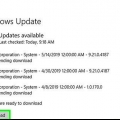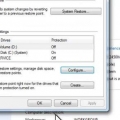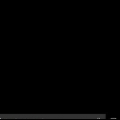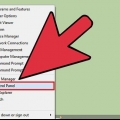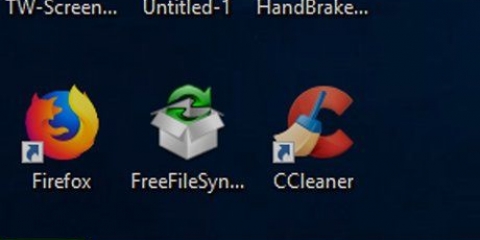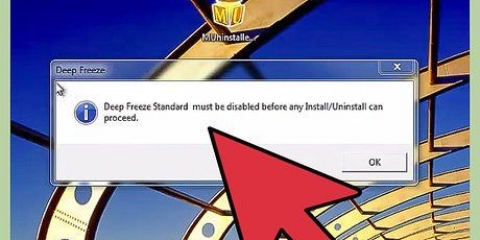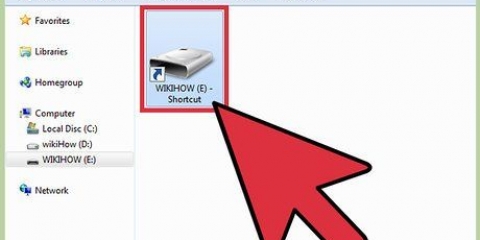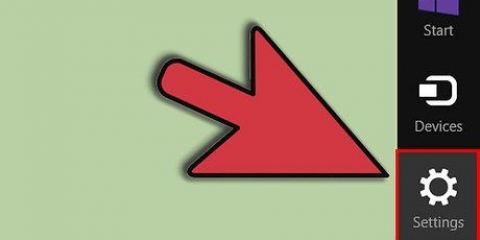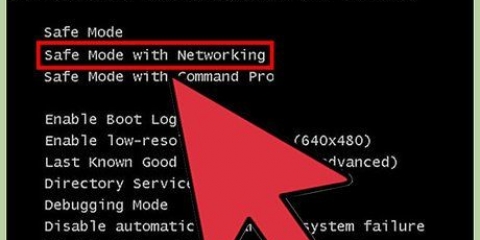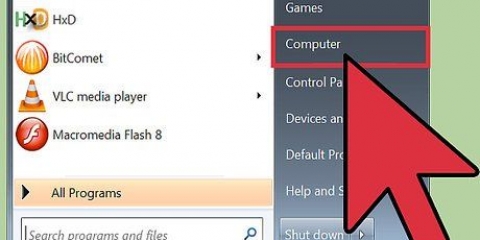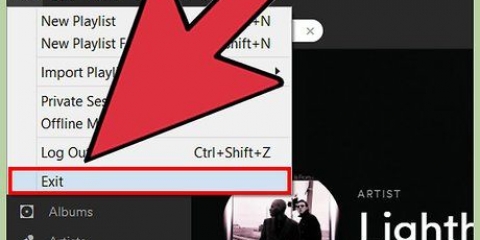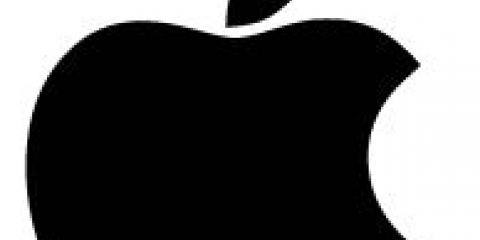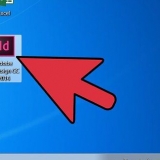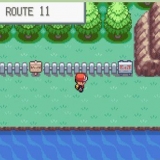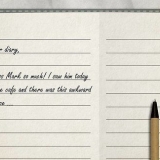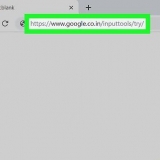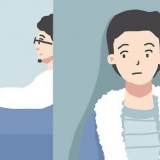Du har også brug for nogle anti-malware-programmer. Mens det meste adware er teknisk lovligt, er mange i en skyggezone. Disse programmer kan opdage trusler, som dit antivirus overser. Populære muligheder er Malwarebytes Anti-Malware, Spybot S&D og Adwcleaner. Det er bedre at have flere af disse programmer installeret på samme tid. Hvis en virus forhindrer dig i at downloade filer, skal du downloade dem fra en anden computer og overføre dem via USB-drevet.




Inkluder tomme placeringer Bekræft kodesignaturer Skjul signerede Microsoft-poster


Der er flere procesgenkendere tilgængelige online, som kan fortælle dig præcis, hvilken slags proces du har med at gøre, og om det udgør en potentiel risiko. Nogle populære databaser er Process Library, Bleeping Computer og File.lige. Fokuser på fanerne Logon og Services. Der er flere faner, der kan hjælpe dig med at filtrere oplysningerne fra, men det meste af tiden finder du det, du leder efter, i Logon og Services. Ignorer ikke de andre, for nogle gange er de nødvendige for at genkende visse vira. Tag dig tid til at undersøge en proces. Deaktivering af vigtige processer kan forhindre Windows i at starte korrekt, så tjek det tre gange, før du markerer en proces, der skal fjernes. Registrer placeringen af hver fil, du vil slette. Du bliver nødt til at slå dem op senere for at kunne slette dem.



Geninstallation vil rense hele harddisken, så ingen virus overlever. Først skal du sikre dig, at du har gemt alle vigtige data på en ekstern harddisk, og at du har Windows-produktnøglen ved hånden. Det er også nyttigt at have alle installatører af vigtig software på en USB for nem adgang efter geninstallationen er fuldført. Populære antivirusprogrammer til Mac inkluderer Sophos, ClamXav, Intego VirusBarrier, foruden de velkendte navne som Norton, McAfee og Kaspersky. Sørg for, at du ikke har mere end 1 antivirusprogram installeret. Mac`er kan også overføre pc-virus, selvom de ikke selv er modtagelige for dem. Fjern alle positive resultater opnået ved antivirusscanningen. Mac-virus er normalt meget nemmere at fjerne end dem på en pc. 4. Geninstaller OS X. Hvis du ikke kan slippe af med infektionen, så er en komplet geninstallation af dit operativsystem nok bedst. Hvis du allerede har sikkerhedskopieret dine data, vil det ikke tage så lang tid og vil kun forbedre dit systems ydeevne. 5. Fjerner Flashback-virus. Denne virus var en af de første store vira, som OS X-brugere skulle håndtere. Apple har siden opdateret OS X for at rette denne sikkerhedsfejl og fjerne malware fra OS X-systemer, men hvis du ikke har holdt OS X opdateret, har du muligvis ikke denne rettelse. Åbn Safari og klik på Safari-menuen i menulinjen. Klik "Nulstil Safari..." Sørg for, at hvert punkt på listen er markeret. Klik på knappen Nulstil.
Fjern en virus
Indhold
Er din computer nogensinde blevet inficeret med en virus? Virus og anden malware kan udgøre en alvorlig sikkerhedsrisiko for dine data og personlige oplysninger og kan drastisk reducere din computers ydeevne. De kan være svære at fjerne, da mange er programmeret til at være ekstremt vedvarende. Hvis din computer lider af en grim infektion, så tjek nedenstående trin for at slippe af med den hurtigt.
Trin
Metode 1 af 3: Kørsel af scanninger

1. Sikkerhedskopier dine data. Før du begynder at fjerne virussen, er det vigtigt at gemme alle dine vigtige data som backup. Dette sikrer, at du ikke mister værdigenstande, hvis computeren skal omformateres fuldstændigt, og du kan komme videre med dit arbejde uden at spilde for meget tid.

2. Sørg for, at der ikke er andre faktorer, der forårsagede problemet. Ofte vil en langsom computer give indtryk af, at en virus er på arbejde, mens det lige så nemt kan være et problem med hukommelse, lagring, adware og en lang række andre faktorer. Defekt hardware, især harddiske, kan gøre din computer langsommere og beskadige filer.
Denne vejledning indeholder adskillige tips til at gøre en langsom computer hurtigere.

3. Saml dine værktøjer. Du burde allerede have et antivirusprogram installeret, men hvis dette ikke er tilfældet, findes der forskellige gratis og kommercielle produkter. De fleste programmer har en prøveversion, der giver dig mulighed for at scanne en computer og fjerne fundne vira, så du skal ikke bekymre dig om omkostningerne og downloade det program, der fungerer bedst for dig. Populære muligheder inkluderer Kaspersky, BitDefender, Antivir og Trend Micro. Installer ikke mere end ét af disse programmer ad gangen.

4. Genstart computeren i fejlsikret tilstand. For at en virus kan gøre noget, skal den køre. De fleste vira sørger selv for det ved at knytte sig til starttjenester, der indlæses, når Windows indlæses. Fejlsikret tilstand indlæser kun de mest essentielle filer, der er nødvendige for at køre Windows, hvilket er nok til at forhindre de fleste vira i at køre. Giver dig mulighed for at identificere og slette dem.

5. Scan dit system. Lav en fuld scanning af systemet med dit antivirusprogram. Sæt alt, der ser mistænkeligt ud, i karantæne lige efter scanningen er fuldført (de fleste antivirusprogrammer har en karantænefunktion). Når du har gennemført virusscanningen, skal du køre hver af de andre anti-malware-scanninger. Dette fjerner så mange infektioner som muligt.

6. Test din computer. Når alle scanninger er udført, skal du genstarte din computer og teste dit systems ydeevne. Start din browser og ethvert andet program, der oprindeligt gav dig problemer. Når infektionen er væk, er du færdig! Hvis problemerne fortsætter, så læs videre.
Metode 2 af 3: Fjernelse af vira manuelt

1. Download autoruns. Autoruns er et program fra Microsoft TechNet, der viser hvilket program der starter, hver gang computeren tændes. Dette giver det klareste billede af, hvilke programmer der i øjeblikket kører på din computer.
- Efter download skal du udpakke programmet til et praktisk sted, for eksempel C:Autoruns.
- Kør programmet, før du fortsætter for at få en idé om, hvordan det virker, og for at se, hvilke tjenester og programmer, der starter op med Windows. Det er en temmelig skræmmende skærm at se på i starten, men der er kun et par dele, man skal passe på.

2. Tilpas muligheder for Autoruns. For at gøre det nemmere at opdage inficerede filer på din pc, skal du deaktivere rapportering af visse signerede Microsoft-tjenester, så du kan overvåge placeringer, der ellers ikke er inkluderet. Klik på menuen Indstillinger, og vælg Filterindstillinger. Klik på følgende felter:

3. Genstart i fejlsikret tilstand med netværk. Da de fleste vira binder sig til opstartstjenester, vil fjernelse af virussen, mens tjenesten kører, give virussen mulighed for at oprette en anden post i registreringsdatabasen. Fejlsikret tilstand indlæser kun væsentlige opstartstjenester, hvilket giver dig mulighed for sikkert at deaktivere de inficerede komponenter.
Genstart i "Fejlsikret tilstand med netværk" I modsætning til "Sikker tilstand" giver mulighed for at bruge internettet og finde programmer, der kører under opstartsprocessen.

4. Start Autoruns-programmet. Når du er i fejlsikret tilstand, skal du starte Autoruns-programmet. Dobbelttjek, at filterindstillingerne er indstillet korrekt. Vent på, at scanningen er færdig, hvilket kan tage et par minutter.

5. Begynd at lede efter mistænkelige meddelelser. Dette er den mest kedelige del af hele proceduren, da du bliver nødt til at slå hver fil op online for at kontrollere, om det er en legitim proces eller ej. Du bliver nødt til at være opmærksom på både filnavnet og placeringen.

6. Fjern den første malware-relaterede post. Når du har fundet filer, der er inficeret, kan du slette den første ved at højreklikke på den og derefter vælge Slet. Dette fjerner posten fra opstartsprocessen, men ikke den faktiske inficerede fil.
Slet posterne én efter én, slet de tilknyttede filer og gå derefter videre til næste post. Dette er med til at sikre, at du ikke glemmer at slette filer fra din computer.

7. Slet de filer, der er knyttet til den slettede post. Åbn Windows Stifinder, og naviger til placeringen som angivet i opstartsindgangen. Hvis du ikke kan finde filerne, kan de være skjulte filer.
Gentag ovenstående trin for hver post, du vil slette.

8. Genstart din computer som normalt. Når du er færdig med at fjerne alle virusmeddelelser og tilknyttede inficerede filer, kan du starte din computer som normalt, hvilket vil tillade resten af processerne at starte. Dette burde fjerne størstedelen af almindelige virusinfektioner. Lider du stadig af en virus, så læs videre på næste trin.

9. Overvej at geninstallere Windows. Hvis du ikke ser ud til at slippe af med vira, kan geninstallation af Windows være den bedste mulighed. Selvom dette kan virke som en ekstrem foranstaltning, er det normalt en hurtigere løsning end at prøve at spore den irriterende virus, og der er ingen grund til at hyre en professionel til dette. Der er en god chance for, at du bruger langt færre programmer, end du tror, så en geninstallation bliver endnu hurtigere.
Metode 3 af 3: Fjernelse af en virus på Mac
1. Installer et antivirusprogram til Mac. De dage er forbi, hvor du ikke havde brug for et antivirusprogram til Mac-computere. Efterhånden som dette operativsystems popularitet er steget, er antallet af vira også steget. Virusproducenter ser nu Mac`er som potentielle mål, og den bedste måde at beskytte dig selv på er at forhindre vira. Antivirusscannere er også den nemmeste måde at slippe af med eksisterende vira.
2. Scan for vira. Tjek med din installerede scanner, om der er virus på din computer. Sørg for at inkludere eventuelle eksterne harddiske og USB-sticks i scanningen.
3. Scan computeren med et andet program. Afinstaller det første antivirusprogram og installer et andet program. Ved at bruge et andet program kan du opdage malware, der er sluppet igennem.
Der er flere programmer, du kan downloade for at fjerne Flashback, inklusive F-Secures Flashback Removal Tool.
6. Sådan fjerner du FBI Mac OS X Virus (MoneyPak). Dette stykke malware kaprer din browser og omdirigerer dig til en side, der hævder, at din computer er blevet lukket ned af FBI. Ved derefter at betale en masse penge, siger de, at de kan låse din computer op igen. Du kan fjerne denne virus ved at ændre Safari-indstillingerne.
Advarsler
- Fjernelse af malware tager ofte timer, dage eller endda uger. Sørg for, at du har nok tid til rådighed.
Artikler om emnet "Fjern en virus"
Оцените, пожалуйста статью
Populær